本篇文章给各位网友带来的资讯是:优麒麟 Linux 隐藏快捷键官方玩法大全 详情请欣赏下文
IT大王 11 月 8 日消息,快捷键,指通过不同的按键组合,达到快速执行某个命令或者启动某个软件的方式。现在,优麒麟官方带来了教程《玩转优麒麟快捷键》。

本文将快捷键分为 3 类场景进行介绍:通用高频、UKUI 桌面和常规窗口。通用高频场景指任何软件,甚至任何系统都约定俗成的快捷键;UKUI 桌面场景下的快捷键主要由桌面环境支持;其他常规窗口场景由系统提供。
说明:本文中提及的 Win 键指键盘上的 Windows 旗帜(或标为文字 Win/Windows)按键,通常位于 Ctrl 键和 Alt 键中间。
通用 & 高频场景
1. 复制粘贴:Ctrl+C、Ctrl+V
首先介绍的当然是我们俗话所说的“CV 大法”了,鼠标按住左键进行拖动,选中内容后按“Ctrl+C”复制(也称作拷贝),再按“Ctrl+V”粘贴。
2. 剪切:Ctrl+X
剪切即移动。移动文字、移动文件路径等,剪切之后原来的位置就没有内容了,这是剪切和复制最大的区别。
3. 全选:Ctrl+A
一键全选,解放鼠标。
4. 撤销:Ctrl+Z
撤销又称“后悔键”,快速返回上一步就用它!
UKUI 桌面场景
1. 截图三连:认准 Print Screen SysRq (PrtSc) 键
PrtSc:截取全屏
Ctrl+PrtSc:截取当前窗口
Shift+PrtSc:截取自定义区域
2. 打开网络连接:Win+K
玩机没网怎么行,设置好网络才能冲浪~
3. 打开 Peony:Win+E
Peony:优麒麟文件管理器
4. 打开控制面板:Win+I(大写的 i)
打开控制面板,尽情探索优麒麟实用功能!
5. 打开终端:Win+T 或 Ctrl+Alt+T
终端控制台,懂得都懂。
6. 打开系统监视器:Ctrl+Shift+Esc
查看系统进程,查看 CPU 占用率。
7. 显示系统侧边栏:Win+A
查看通知中心,剪切板,还有诸多小插件可以使用哦。
8. 显示全局搜索:Win+S
快速搜索应用程序、文件等。
9. 锁屏:Win+L
快速锁定屏幕,保护桌面。
10. 显示电源页面:Ctrl+Alt+L
选择执行锁屏、切换用户、注销、重启、关机等操作。
常规程序 & 窗口场景
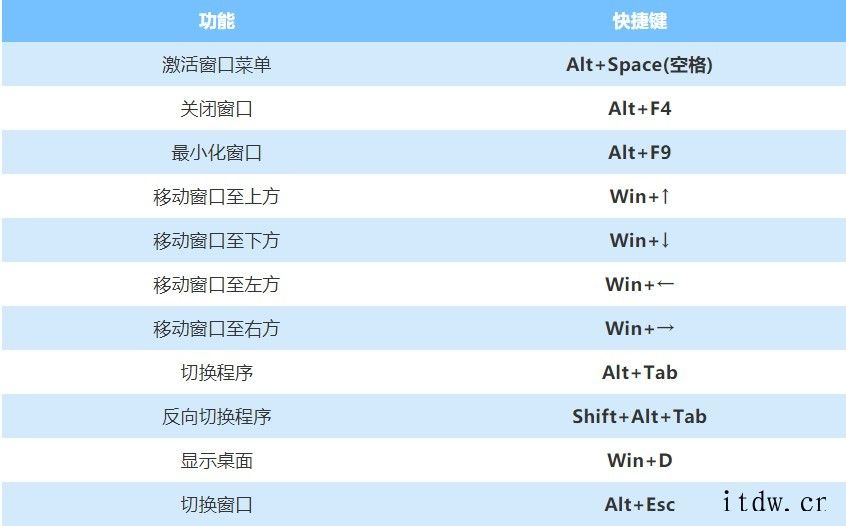
按下 Win+I(大写的 i)打开控制面板探索更多实用功能设置。另外,悄悄告诉你,在开始菜单的用户手册里,还有更多小秘密~
以上所说的快捷键中,涉及到 F1-F12 的功能键若不生效,可以使用 Fn 键切换功能(通常位于键盘左下角)。

1、IT大王遵守相关法律法规,由于本站资源全部来源于网络程序/投稿,故资源量太大无法一一准确核实资源侵权的真实性;
2、出于传递信息之目的,故IT大王可能会误刊发损害或影响您的合法权益,请您积极与我们联系处理(所有内容不代表本站观点与立场);
3、因时间、精力有限,我们无法一一核实每一条消息的真实性,但我们会在发布之前尽最大努力来核实这些信息;
4、无论出于何种目的要求本站删除内容,您均需要提供根据国家版权局发布的示范格式
《要求删除或断开链接侵权网络内容的通知》:https://itdw.cn/ziliao/sfgs.pdf,
国家知识产权局《要求删除或断开链接侵权网络内容的通知》填写说明: http://www.ncac.gov.cn/chinacopyright/contents/12227/342400.shtml
未按照国家知识产权局格式通知一律不予处理;请按照此通知格式填写发至本站的邮箱 wl6@163.com



